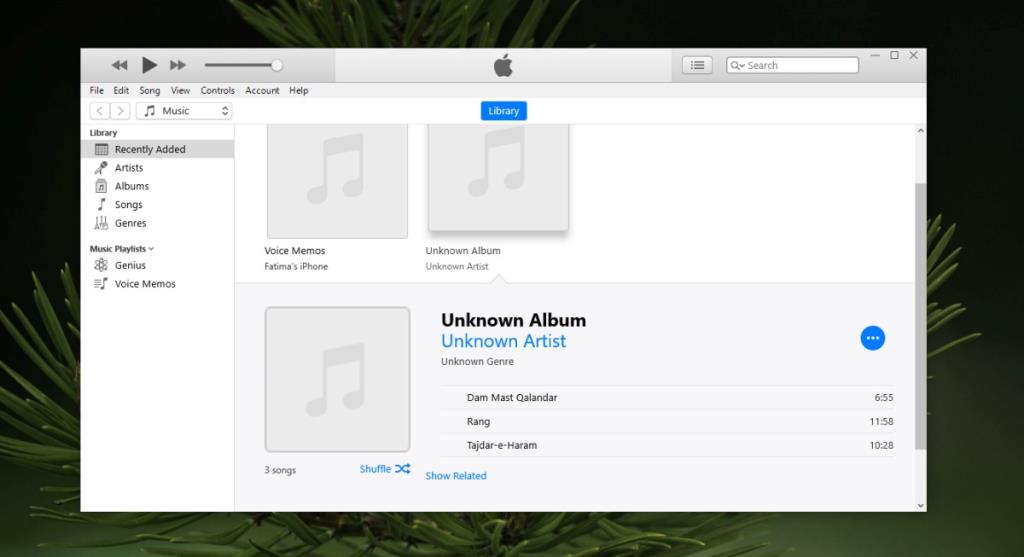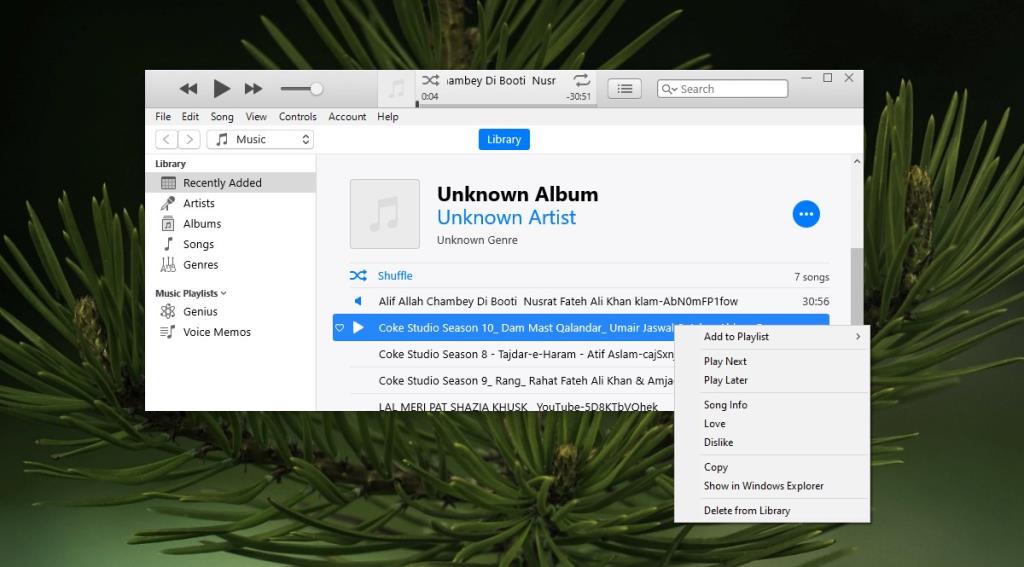iTunes больше не является отдельным приложением в macOS, но в Windows 10 вы можете получить две разные версии приложения; настольная версия и версия UWP из Microsoft Store. Любой, у кого есть iPhone или iPad на компьютере с Windows 10, по-прежнему будет нуждаться в iTunes для управления музыкой и резервными копиями своего устройства.
Музыка, которую вы добавляете на свой iPhone со своего рабочего стола, может находиться где угодно, например, на любом диске. Вы можете включить его в списки воспроизведения, и эти списки воспроизведения синхронизируются с вашим телефоном / рабочим столом каждый раз, когда вы выполняете резервное копирование. Если вы пытаетесь воспроизвести песню в iTunes, но песня отсутствует, есть простой способ исправить это.
В iTunes отсутствует песня
1. Добавьте песню с помощью перетаскивания.
Если вы вообще не видите песню в своей библиотеке, возможно, недавняя синхронизация (или человеческая ошибка) привела к удалению песни из библиотеки. Он все еще находится в вашей системе, поэтому добавьте его обратно.
- Откройте iTunes.
- В раскрывающемся списке вверху выберите Музыка.
- Откройте проводник и перейдите в папку с файлом песни.
- Щелкните и перетащите файл в iTunes.
- Он будет добавлен обратно, и вы сможете синхронизировать его со своим телефоном.
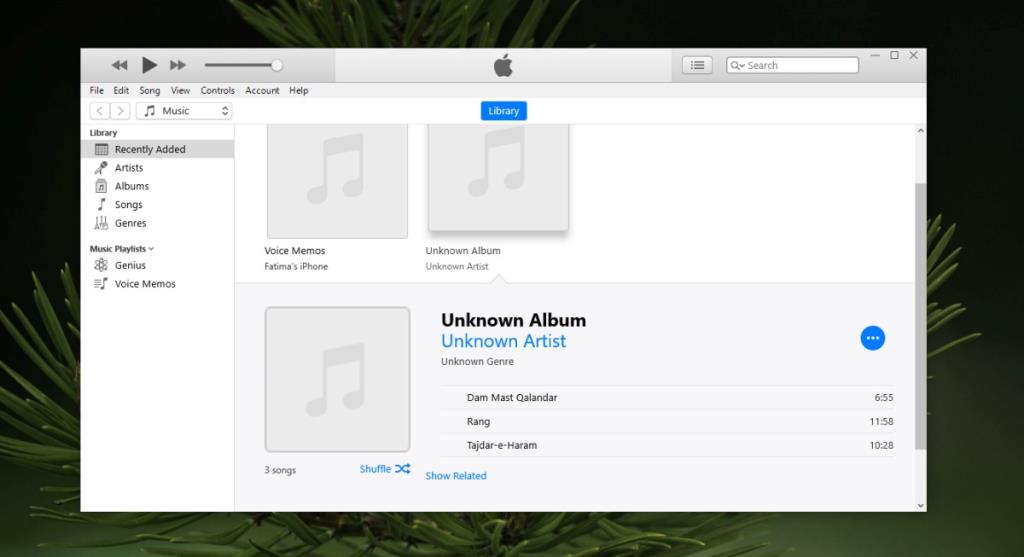
2. Найдите песню вручную.
Если песня отображается в вашей музыкальной библиотеке, но при попытке ее воспроизведения вы получаете сообщение об ошибке отсутствующей песни или рядом с песней стоит восклицательный знак, вы можете найти файл вручную. Этот метод следует использовать, если песня добавлена в несколько списков воспроизведения.
- Откройте iTunes.
- Дважды щелкните песню в списке, но iTunes не может ее найти.
- Вы увидите сообщение об ошибке. Нажмите кнопку "Найти".
- В открывшемся окне выбора файла перейдите к месту сохранения файла песни и выберите его.
- iTunes обновит местоположение файла, и вы сможете воспроизводить и синхронизировать песню со своим телефоном.

3. Добавьте песню еще раз.
Используйте этот метод, если отсутствующая песня не включена ни в один плейлист.
- Откройте iTunes.
- В раскрывающемся списке вверху выберите Музыка .
- Щелкните правой кнопкой мыши песню, которую iTunes не может найти, и выберите в контекстном меню опцию « Удалить из библиотеки» .
- Откройте проводник и перейдите в папку, в которой находится файл песни.
- Перетащите файл в iTunes, и он будет снова добавлен в библиотеку.
- Чтобы добавить его в свой телефон, выполните синхронизацию.
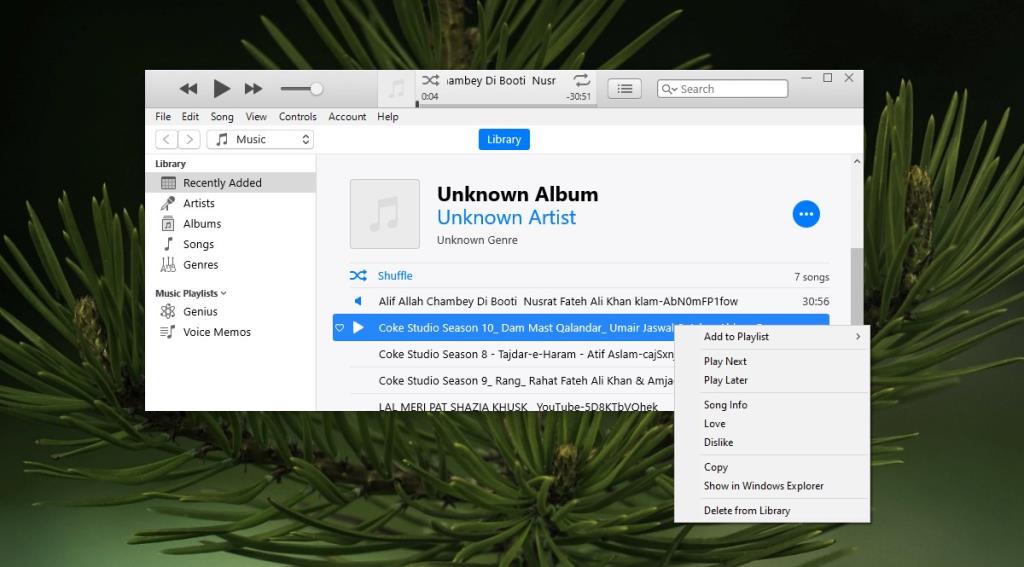
Вывод
iTunes не может отслеживать файл, если он перемещен. Он не обновляет местоположение файла динамически, поэтому обычно рекомендуется хранить файлы там, где вы вряд ли их переместите / удалите. Это гарантирует, что вы не столкнетесь с подобными проблемами.